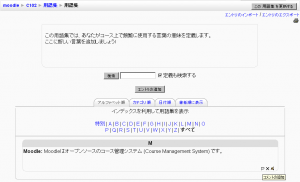「用語集を閲覧する」の版間の差分
提供:MoodleDocs
Mitsuhiro Yoshida (トーク | 投稿記録) (→用語集の印刷) |
Mitsuhiro Yoshida (トーク | 投稿記録) (→用語集の印刷) |
||
| 24行目: | 24行目: | ||
==用語集の印刷== | ==用語集の印刷== | ||
メイン用語集ページの右上にプリンタアイコンが表示されます。あなたがアイコンをクリックした場合、Moodleは新しいブラウザウィンドウを開き、すべての用語および定義をプリンタフレンドリなフォーマットで表示します。 | |||
用語集を印刷するには: | 用語集を印刷するには: | ||
2007年10月16日 (火) 15:12時点における版
作成中です - Mitsuhiro Yoshida 2007年10月14日 (日) 10:01 (CDT)
閲覧オプション
あなたは次のオプションで用語集を閲覧することができます:
- アルファベット順に閲覧する。
- カテゴリ順に閲覧する (カテゴリが追加されている場合)。
- 日付順に閲覧する (最終更新日時または作成日時で並び替えできます)。
- 著者順に閲覧する。
検索オプション
検索フィールドを使用して、キーワードによるエントリの検索も可能です。「全文検索する」オプション (検索ボックスの右側) をチェックすることで、エントリのすべての位置のテキストを検索することができます。この検索方法では、通常の検索より検索時間が掛かり、あなたが望むより多くのエントリが検索されますが、完全な検索を実現することができます。「全文検索する」オプションをチェックしない場合、用語のみ検索されます。また、「インデックスを利用して用語集を表示」内のインデックスをクリックすことで、該当のインデックスが先頭の文字に含まれるエントリが表示されます。
承認待ち
投稿内容が公開される前にエントリが教師の承認を必要とする場合、この場所にエントリが一覧表示されます。
エントリを承認するには、承認ボタン ![]() をクリックしてください。
をクリックしてください。
用語集の印刷
メイン用語集ページの右上にプリンタアイコンが表示されます。あなたがアイコンをクリックした場合、Moodleは新しいブラウザウィンドウを開き、すべての用語および定義をプリンタフレンドリなフォーマットで表示します。 用語集を印刷するには:
- Click the printer icon at the top of the main glossary page.
- From the newly opened window, choose Print from the File menu of your browser.
- Once the word list has printed, close the printer-friendly format window.
Note: Teachers are always provided with a printer-friendly format link. To enable students to print a glossary, set "Allow print view" to Yes on the edit glossary page.